vill du driva mer riktad trafik till din webbplats från sökmotorer? För att driva mer organisk trafik måste du analysera dina SEO-rapporter och optimera din webbplats för sökmotorer.
i den här artikeln visar vi dig 4 enkla sätt att öka din SEO-ranking med Google Analytics.
spåra demografi och dina besökares intressen
Vill du ta reda på information om dina webbplatsbesökares ålder, kön och intressen?
genom att samla in demografi-och intressedata kan du veta mer om dina besökare, så att du kan leverera innehåll eller skapa produkter som tillgodoser deras behov.
genom att borra i demografi-och intresserapporten kan du identifiera vilka dina värdefulla kunder är.
om du till exempel äger en e-handelsbutik kanske du vill identifiera vilken typ av kund som har den högsta konverteringsgraden eller intäkterna för e-handel. Om du är utgivare kanske du vill identifiera vilken typ av besökare som har störst engagemang.
När du har identifierat din värdefulla användargrupp kan du rikta in dig på den gruppen för marknadsförings-och remarketingkampanjer för att få fler konverteringar och ROI (return on investment).
det bästa sättet att se din WordPress-webbplats demografi och intressedata är att använda MonsterInsights. Det är det mest populära Google Analytics-plugin för WordPress.
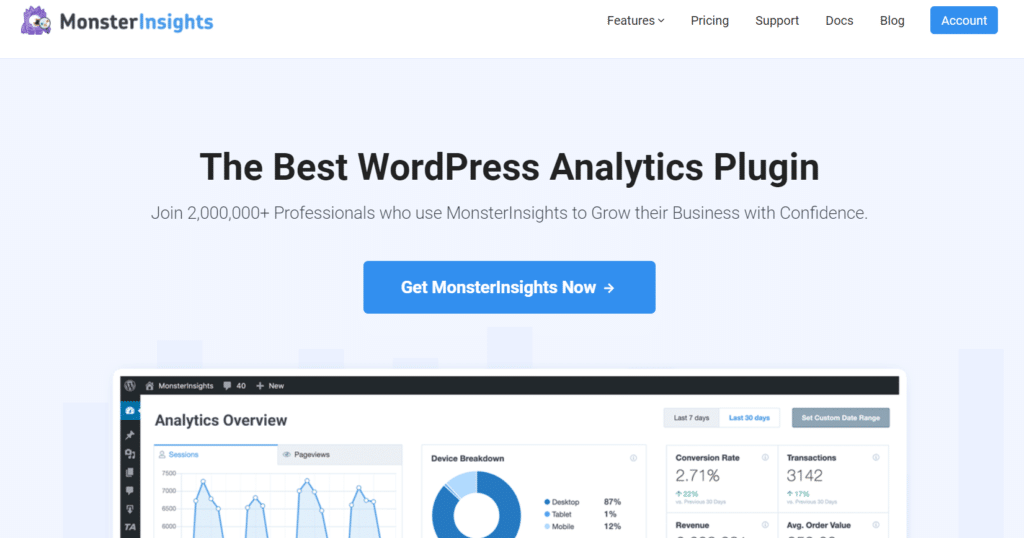
MonsterInsights hjälper dig att lägga till Google Analytics på din WordPress-webbplats enkelt och låter dig se alla dina viktigaste webbplatsdata direkt i din WordPress-instrumentpanel utan att behöva navigera bort från din webbplats.
det första du behöver göra är att installera Google Analytics på din webbplats med MonsterInsights. Därefter måste du aktivera spårning av demografi och intresserapporter från dess inställningar.
När du har gjort det kan du se webbplatsens demografi och intressedata genom att gå till Insights ”Reports” Publishers från din WordPress admin dashboard.
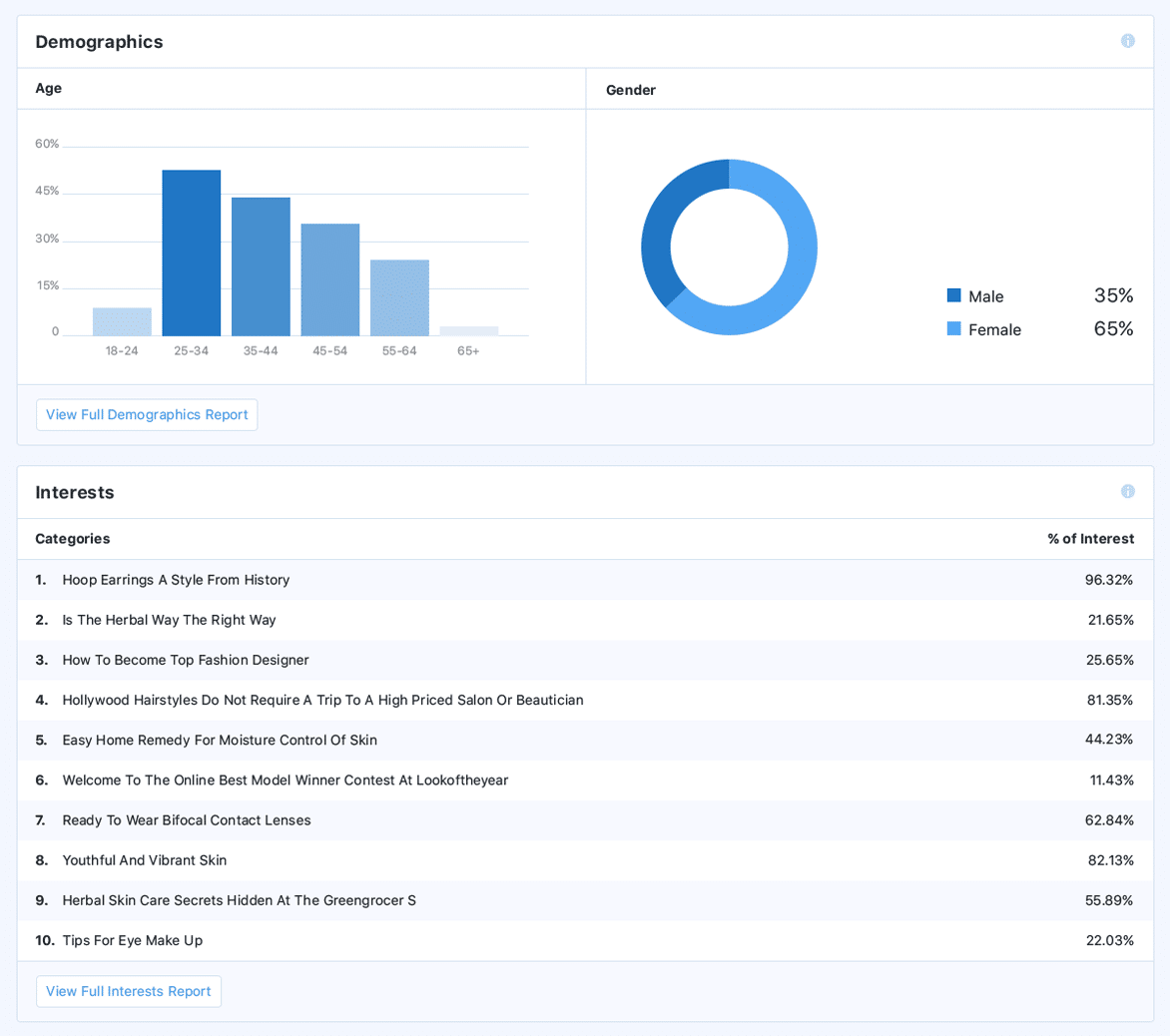
om du vill se dessa rapporter på Google Analytics plattform kan du klicka på knappen ”Visa fullständiga rapporter” längst ner i varje rapport. Eller så kan du logga in på ditt Google Analytics-konto och navigera till publikens ”demografi” – översikt.
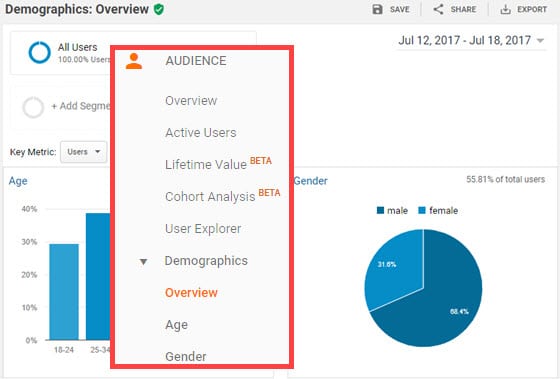
för att få en detaljerad demografirapport kan du klicka på menyn ålder eller kön under fliken demografi i den vänstra aktivitetsfältet.
för att få en översikt över intressedata kan du besöka publikens ”intressen” – översikt.
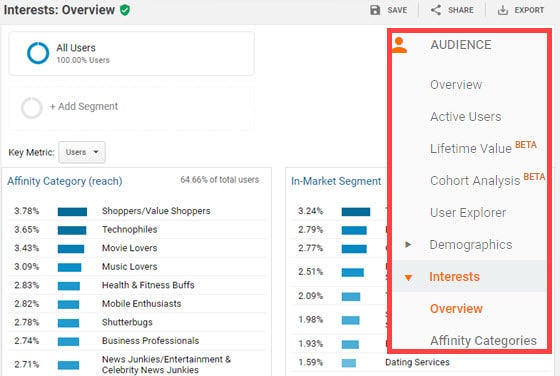
Du kan också hitta specifika intresserapporter om affinitetskategorier, marknadsföringssegment och andra kategorier inom Google Analytics.
Google AMP tracking
Google AMP erbjuder en supersnabb webbupplevelse för dina mobila besökare som anländer till din webbplats från Google.
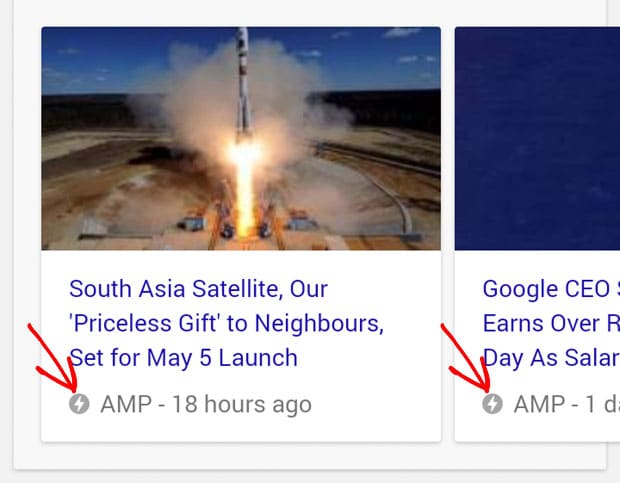
studier visar att 90% av utgivare som aktiverade AMP ser högre klickfrekvens och 80% av utgivare får fler visningar.
Om du är en utgivare som vill driva mer organisk trafik till din webbplats kanske du vill lägga till Google AMP på din webbplats.
för att analysera användarinteraktionerna på dina AMP-sidor måste du lägga till Google Analytics-spårning.
att ställa in Google Analytics-spårning på dina Google AMP-sidor kan vara svårt eftersom du måste ändra Google Analytics-spårningskoden manuellt, och ibland behöver det lite felsökning för att få det att fungera rätt.
lyckligtvis kan du med MonsterInsights AMP addon enkelt aktivera Google Analytics-spårning på dina AMP-sidor med bara några musklick, inga kodningsförmågor krävs.
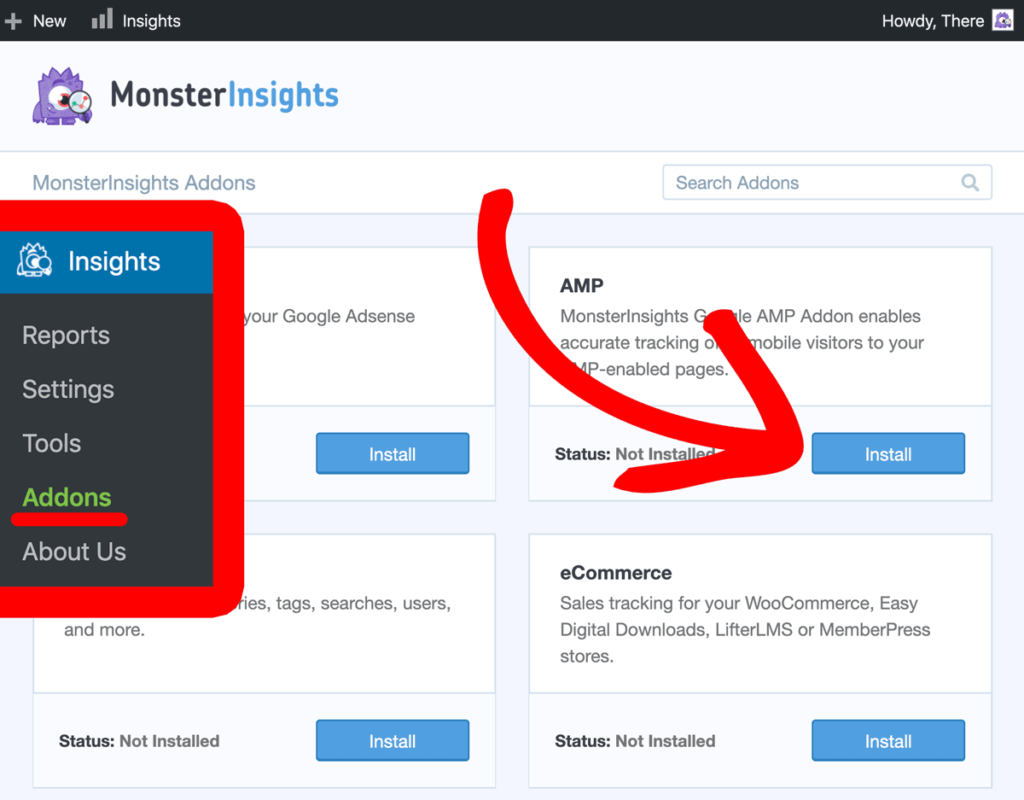
om du behöver hjälp, läs vår guide om hur du lägger till Google Analytics på AMP-sidor.
Efter installationen kan du hitta AMP-data genom att gå till beteende ”webbplatsinnehåll” alla sidor i ditt Google Analytics-konto. Skriv / amp i sökfältet ovanför tabellen för att bara hitta trafikrapporterna för dina AMP-sidor.
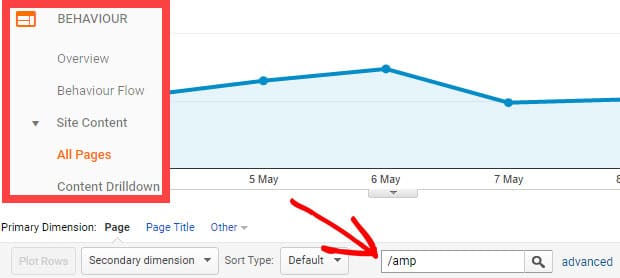
spåra dina organiska sökord med Google Search Console
Google Search Console är en gratistjänst som låter dig övervaka och behålla din webbplats närvaro i Googles sökresultat.
Du kan ansluta ditt Google Analytics-konto till Google Search Console, så du behöver inte längre exportera dina search console-data till en kalkylarkfil för att göra ytterligare analyser.
för detaljerade instruktioner, här är vår steg-för-steg-guide om hur du konfigurerar din WordPress-webbplats med Google Search Console.
När installationen är klar kan du se webbplatsens topprankade organiska sökord genom att besöka Insights ”Reports” Search Console.
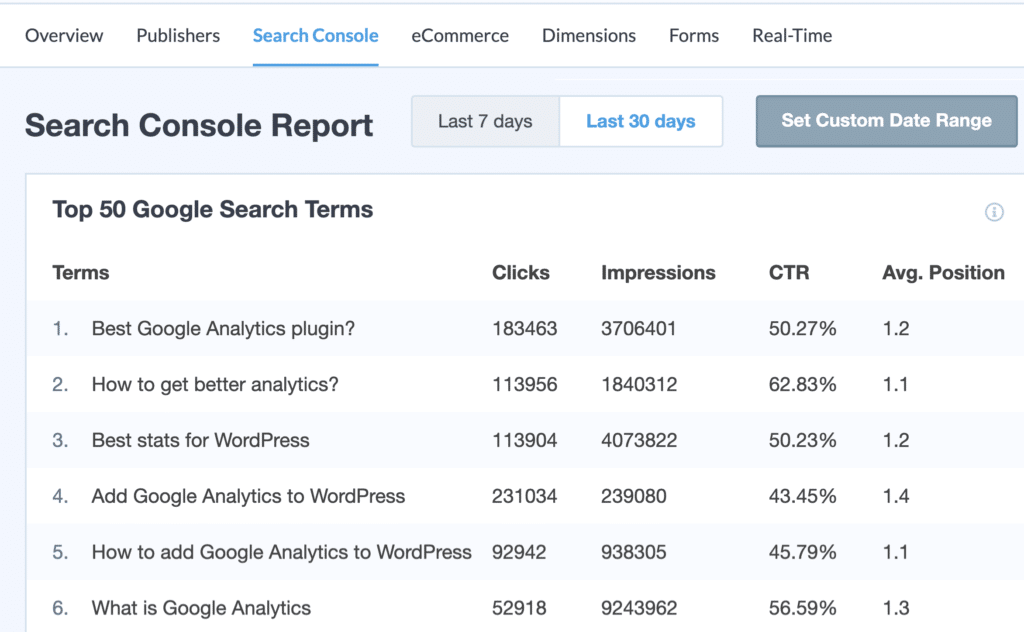
om du vill se den här rapporten i ditt Google Analytics-konto kan du klicka på ”Visa fullständig Frågerapport” längst ner i rapporten. Eller så kan du öppna Google Analytics-webbplatsen i din webbläsare, logga in på ditt konto och gå till förvärv ”Search Console” – frågor.
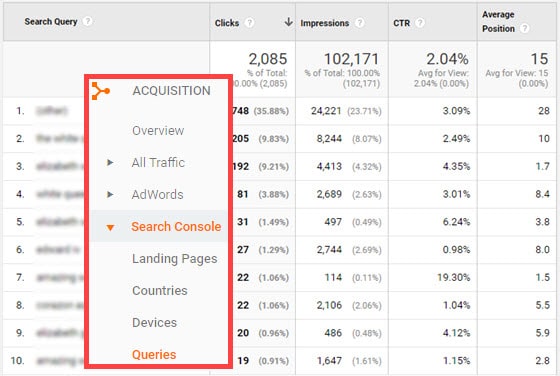
dessa data ger dig insikter i hur användare söker för att hitta dina sidor och relevansen av dina sidor till dessa frågor. I den här rapporten kan du hitta användbara mätvärden som klick, visningar, CTR och genomsnittlig position.
spåra webbplatsens bästa hänvisningar
en hänvisning är en webbplats som länkar till din webbplats. Med andra ord är det en webbplats som du får bakåtlänkar från och tar emot trafik via dessa länkar.
om du inte vet vad bakåtlänkar är, är de din webbplats webbadresser som andra webbplatser använder på sina webbplatser för att peka sina användare till din webbplats för specifikt innehåll eller produkter.
bakåtlänkar är en av de bästa rankningsfaktorerna för sökmotorer. Fler bakåtlänkar från webbplatser med hög auktoritet kan hjälpa till att öka webbplatsens position i sökresultaten dramatiskt.
med MonsterInsights är det lätt att hitta dina topp 10 hänvisningar. Navigera bara till insikter ” rapporter från din WordPress-instrumentpanel. Sedan ser du dina hänvisningskällor listade i översiktsrapporten.

Nu kan du analysera vilken typ av webbplatser som hänvisar till din webbplats och försöka få fler bakåtlänkar från andra liknande webbplatser. Du kan också kontakta hänvisningswebbplatserna och erbjuda några cross-promotion-planer som kan gynna båda dina webbplatser.
om du vill se en mer omfattande lista kan du klicka på knappen Visa alla hänvisningskällor i slutet av rapporttabellen. Om du gör det omdirigeras du till din Referensrapport på ditt Google Analytics-konto.
det är det!
spåra dina SEO-resultat i Google Analytics ger dig inblick i hur du optimerar ditt innehåll för att öka din SEO-ranking.
Om du gillade den här artikeln kanske du också vill läsa vår guide om anpassade dimensioner i Google Analytics.
Du kan också följa oss på Twitter och Facebook för mer gratis handledning.